
WhatsApp er blevet installeret på mange millioner enheder rundt om i verden., som er en af de mest brugte apps på dette præcise tidspunkt. Værktøjet, der nu ejes af Meta, er blandt toppen, fordi det overstiger barrieren på 2.000 millioner aktive brugere, et tal inden for rækkevidde af meget få.
Det vigtige ved det er at kunne kommunikere med forskellige mennesker, de vigtige i dit miljø, samt med andre, der er langt væk. Send en besked, start et videoopkald og opret grupper, er nogle af de vigtige ting i sit miljø, når vi begynder at bruge applikationen.
Gennem denne artikel vil vi detaljere hvordan man gendanner slettede whatsapp-billeder, tjener i tilfælde af at du ved en fejl har slettet en eller flere fra din terminal. Dette er noget, der kan repareres, så længe du smider det, der anses for grundlæggende, såsom at bruge en filhåndtering, et gendannelsesværktøj, blandt andre.

gemme vigtige filer

Ved at modtage mange billeder, videoer, dokumenter og filerDet er vigtigt at sige, at du kan gemme det, der anses for vigtigt, i en mappe. Hvis du ikke har en oprettet, kan du oprette en fra bunden med Nova Launcher, den vil kunne oprettes hvor som helst du vil, for eksempel skrivebordet, hvor du altid vil have den synlig.
Downloads går normalt til en bestemt mappe, den er adskilt afhængigt af hvad det er, WhatsApp Images gemmer mange af billederne, det fører dem til den mappe, der er oprettet for den sags skyld. Det er næsten sikkert, at du ikke vil slette det, hvis det er beskyttet, ud over at være adskilt, som det er normalt.
Hvis du sletter et billede, kan du gendanne det med nogle få trin, selv at have mulighed for, at det slet ikke er blevet elimineret. Brugeren er den, der i sidste ende beslutter, om nogen af tingene er fuldstændig elimineret, da der er en skraldespand med bestemte dage til dens efterfølgende fuldstændige eliminering.
Sådan gendannes slettede WhatsApp-billeder - traditionel metode
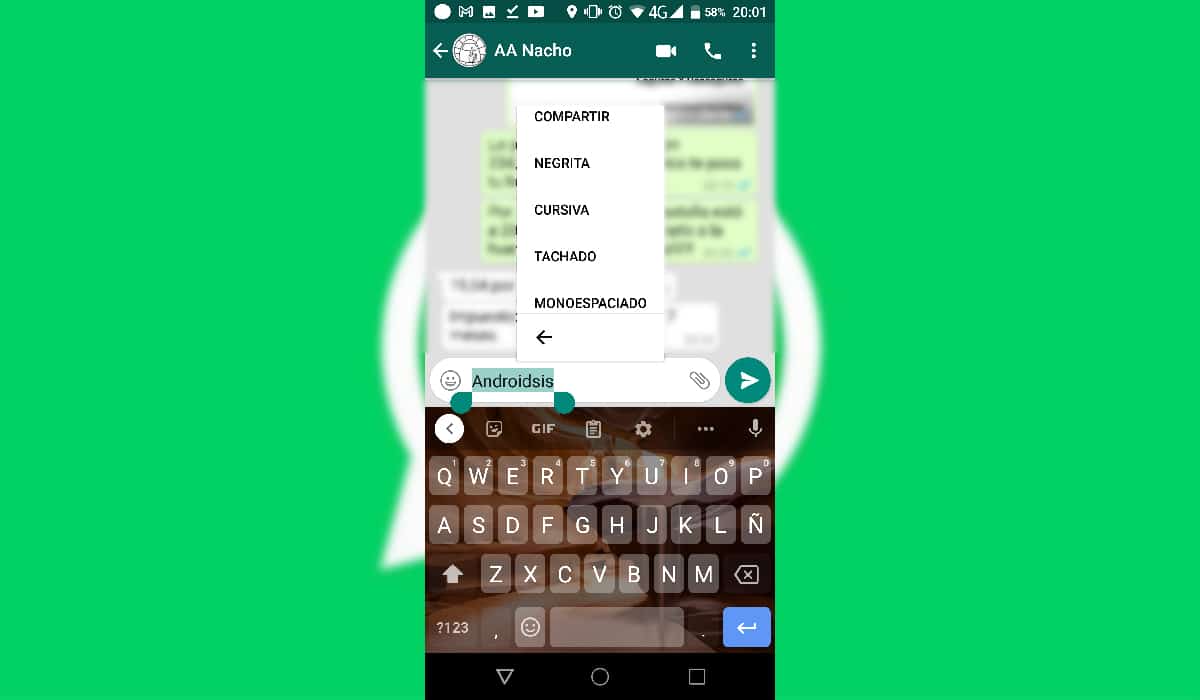
Efter at have slettet et eller flere billeder ved et uheld, har klienten (brugeren) mulighed for at downloade billedet fra WhatsApp-applikationen. Det er normalt muligt, når du går til samtalen, klik på billedet og tryk, klik på "Gem billede" og omdøb det, hvis du vil have det tilbage i mappen WhatsApp Images, tilgængeligt når du vil fra "Filer", dette giver dig mulighed for at dykke til den og andre af de mange filer.
Opsvinget vil tage dig en forsigtig tid, hvis du ikke finder billedet, så prøv altid at finde den specifikke dag for samtalen, det er det første skridt. Hvis du ser, at billedet er sløret, kan det være blevet fjernet fra serveren og skal videresendes igen af den person, der taler til dig.
For at gendanne ved hjælp af den traditionelle metode skal du gøre følgende på din telefon:
- Det første trin er at åbne WhatsApp-applikationen på din enhed
- Gå derefter til den specifikke samtale, vælg kontakten og se efter det billede, du foretrækker
- Klik på det, når det åbner, tryk og klik på "Gem billede" og vent på, at det downloader, det tager normalt kun et sekund, mens det downloader i højeste kvalitet, hvilket er det bedste råd, prøv at se det og afslut derefter at downloade det til din telefon
Dette og andre fotografier kan gendannes takket være denne metode, som regnes for manges favorit, og det er ikke den eneste, hvis du vil gemme andre ting. Fotos er ikke det eneste, der kan gemmes og gendannes, men også vigtige filer, såsom PDF'er, videoer, blandt andre.
Strip WhatsApp Web

WhatsApp Web er en anden af de metoder, der kan fungere for dig, at når du får adgang med din telefon, skal du indlæse sessionen på en computer og vente på, at den indlæses. Applikationen vil kræve, at du læser en QR-kode, det er vigtigt, hvis du vil have den til blandt andet at åbne den session, du har startet på din telefon.
Denne webservice er den samme som den, du bruger på din telefon, og derfor, hvis du vil gendanne et billede, skal du udføre et par trin, der ligner det, du gjorde tidligere. Hvis du ikke gjorde det før, følg trinene, som uden tvivl er de bedste til at gendanne billederne fra din smartphone.
De trin, der skal følges, er:
- Den første og helt sikkert den vigtigste er at gå til WhatsApp-websiden, gør det fra dette link
- Læs QR-koden fra mobilen, for dette skal du åbne læseren og fokusere på den og vente på at den bliver læst og åbnet
- Et nyt vindue åbnes, som vil være det, du skal gå med gør alle operationerne, som om det var på telefonen, dog i en større størrelse
- Efter åbning, gå til samtalen, klik på billedet igen og med højre knap klik på "Gem billede", vælg destinationen og vent til den vises i et pop-up vindue, klik på "Gem" og det er det
- Herefter genoprettes WhatsApp-fotos Det er en realitet, man kan også spare andre ting
Med DiskDigger
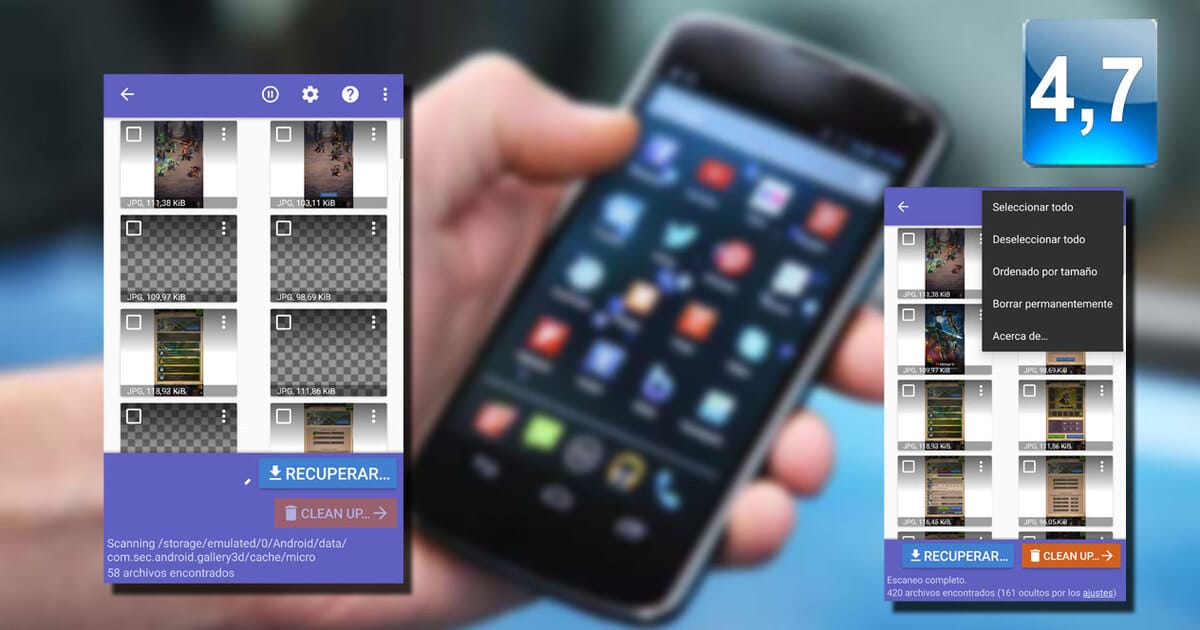
Et professionelt værktøj, hvis du vil gendanne slettede WhatsApp-billeder, er DiskDigger, kraftfuld og frem for alt hurtig, hvis du vil genoprette det, du ønsker. Du har det tilgængeligt i Play Butik, det er virkelig vigtigt, at kunne nå filer, som du troede blev slettet af dig.
Det vigtige er, at det er gratis, du behøver ikke betale for dit personlige brug, selvom det er kommercielt, hvilket er normalt i disse tilfælde, bliver meget værdifuldt. DiskDigger gendanner billeder i en lignende kvalitet, selvom den nogle gange gør det i en lavere kvalitet., så vær ikke forskrækket, hvis du vil have flere WhatsApp-billeder på få minutter.
For at gendanne fotos med DiskDigger, udfør disse trin:
- Download og installer DiskDigger-appen på din telefon
- Giv de relevante tilladelser i appen
- Klik på hukommelsesanalysen, dette vil tage minutter at finde sted, så vær forsigtig
- Efter analysen vil den fortælle dig alle de slettede billeder, alle kan gendanne, klik på den du vil gendanne og klik på "Gem", så den går til en af mapperne på din telefon